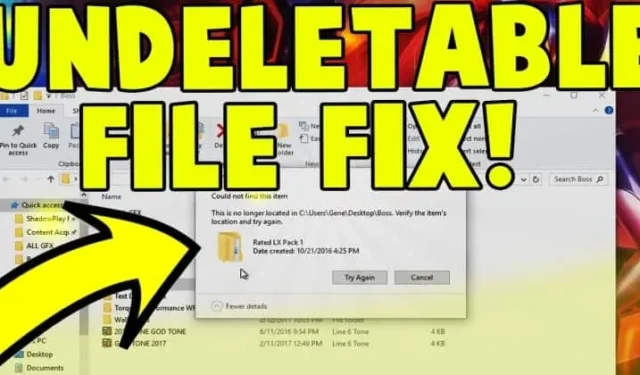
Sveiki, puiši! Es nāku ar aizraujošu un izplatītu tēmu: “Kā dzēst neizdzēšamus failus vai mapes operētājsistēmā Windows 11/< /span>.” Esmu pārliecināts, ka mēs visi savā dzīvē esam saskārušies ar šo problēmu.10
Šī kļūda radās ļaunprātīgas programmatūras, spiegprogrammatūras, reklāmprogrammatūras un dažu sistēmas programmu dēļ. Dažreiz mūsu datorsistēma izmanto mūsu failus fonā, tāpēc mēs nevaram izdzēst šos failus vai mapes.
Vienmēr mēģiniet iztīrīt nevēlamos failus no sistēmas vai neatbilstošus failus, kas aizņem nevajadzīgu vietu jūsu sistēmā. Tāpēc pārbaudīsim, kā mēs varam tikt galā ar šo problēmu. Es sniegšu jums labākās metodes, kas ir noderīgas un darbojas.
1. metode: izmantojiet komandu uzvedni
Komandu uzvedne ir fantastisks rīks sistēmā Windows, kas var novērst lielāko daļu problēmu, izmantojot tikai komandu. Šodien, izmantojot šo metodi, mēs jums pateiksim, kā novērst neizdzēšamu failu problēmas.
Pirms mēs palaižam komandas, jums ir jārestartē dators, jo pastāv liela iespēja, ka jūsu faila atrašanās vietu var izmantot sistēma Windows. programma.
Tāpēc ikreiz, kad mēs restartējam datoru, visas programmas, kas darbojas fonā, tiek apturētas. Pēc restartēšanas pārlūkojiet sava faila atrašanās vietu un izdzēsiet failu vai mapi. Ja problēma joprojām pastāv, veiciet tālāk norādītās darbības.
1. darbība: atveriet opciju “Komandu uzvedne”.
Ir divi veidi, kā atvērt komandu uzvedni. Pirmais ir tas, ka varat noklikšķināt uz pogas Sākt un ierakstīt “CMD” vai “Command Prompt” . a> meklēšanas joslā vai arī varat nospiest “Loga taustiņš+R” un ierakstīt “CMD” “Command Prompt” bez pēdiņām.
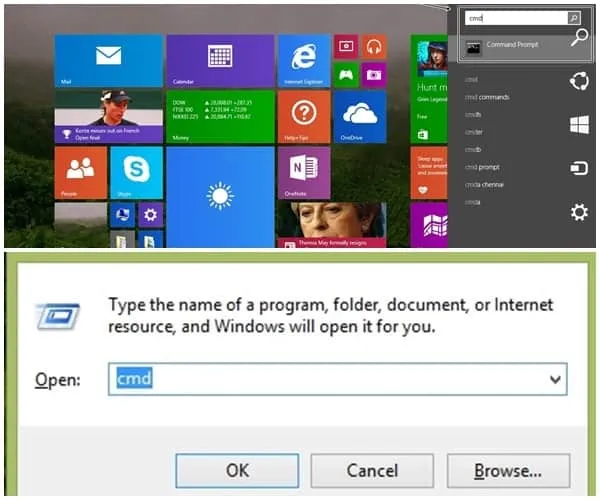
2. darbība: palaidiet kā administrators
Šī darbība ļauj tiem, kuri izmanto pirmo opciju, atvērt “CMD” vai “komandu uzvedni”. Tātad, kad meklēšanas joslā ierakstāt “CMD” , tiks parādīta cmd opcija. Ar peles labo pogu noklikšķiniet uz tā un izvēlieties opciju palaist kā administratoram.
Piezīme. Šī metode nedarbosies, ja nepalaižat komandu uzvedni administratora režīmā.
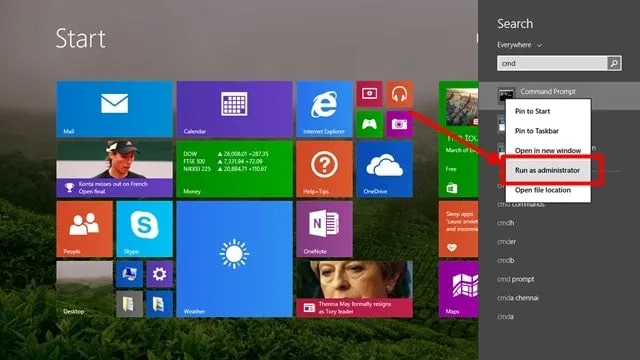
3. darbība: ierakstiet komandu
Jūsu datorā parādīsies melns logs, kurā ierakstīsiet savu komandu. Komanda ir “del /F /Q /A C:\\users\\Jūsu lietotājvārds\\ jūsu faila atrašanās vieta\\ Faila nosaukums, kuru vēlaties dzēst.”
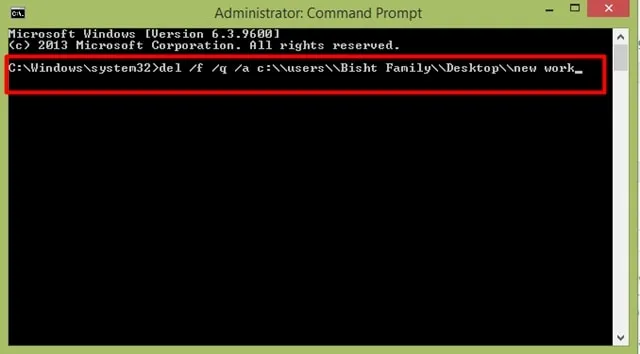
Ļaujiet man izskaidrot šīs komandas, kas nozīmē vienkārši.
- /F – F nozīme ir “Piespiedu kārtā dzēst tikai lasāmus failus”.
- /Q — Q nozīmē “klusais režīms,”, kas nozīmē, ka dators nekad nejautās. jebko, noklikšķinot uz Labi, lai dzēstu.
- /A – Apzīmējums “Atlasīt failus, ko dzēst”.
- C:\\users\\ — ierakstiet šo komandu, jo mēs visi zinām, ka C ir galvenā datora daļa, kurā C disks< /span> satur operētājsistēmu un visus loga failus, kas palīdz palaist logu.
- Jūsu lietotājvārds\\ — Šeit jums jāievada sava datora lietotājvārds, piemēram, “Bisht Family” tas ir mans lietotājvārds, un jūs arī gūstat priekšstatu no virs attēla.
- Jūsu faila atrašanās vieta\\ — Es domāju, ka lielākā daļa no jums jau ir sapratuši, taču, ja daži ir apmulsuši, neuztraucieties. Skatiet, jums ir jāievada sava faila atrašanās vieta, piemēram, “Darbvirsma”, , kā redzams iepriekš attēlā, tādēļ, ja fails atrodas kaut kur pretējā gadījumā ierakstiet šo nosaukumu.
- Jūsu faila nosaukums — pēdējais solis, kurā ievadāt faila nosaukumu, kuru vēlaties dzēst. Piemēram, ja jūsu faila nosaukums diskā Z ir “sample.txt”, jums jāievada “del /F /Q /A Z:\\sample.txt”.
4. darbība: nospiediet taustiņu Enter
Pēdējais un vienkāršais solis ir nospiest taustiņu Enter pēc visu komandu pareizas piesaistīšanas jums ir jānospiež poga Enter, un mape vai fails pazudīs uz visiem laikiem.
2. metode: lietojumprogrammas Unlocker izmantošana
Lietojumprogrammas izmantošana ir vienkāršākais veids, kā sekundes laikā izdzēst neizdzēšamo failu vai mapi. Neuztraucieties, ja saskaraties ar šo problēmu un vēlaties izdzēst mapes.
Jums ir jālejupielādē programma, kas palīdzēs izdzēst neizdzēšamās mapes. Bet galvenais ir tas, kura programmatūra ir piemērota šim nolūkam, tāpēc neuztraucieties, izpildiet tālāk norādītās darbības. Un jūs izdzēsīsit mapes no sava datora.
1. darbība. Lejupielādējiet lietojumprogrammu
Internetā ir daudz lietojumprogrammu ļaunprātīgas programmatūras mapes dzēšanai no datora. Mēs izmantojam Unlocker, jo šī lietojumprogramma ir droša lietošanai.
Ja jums ir nepieciešamas papildu iespējas, veiciet izpēti internetā; ir pieejamas daudzas citas iespējas, piemēram, BitRaser, File Assassin un Lock Hunter.
Unlocker lejupielādes saite: Noklikšķiniet, lai skatītu lejupielādes atbloķētāju
2. darbība. Palaidiet lietojumprogrammu
Tagad veiciet dubultklikšķi uz lietojumprogrammas, lai instalētu. Pēc instalēšanas vienkārši noklikšķiniet uz ikonas. Lietojumprogramma parādīs uznirstošo lodziņu, kurā tiek lūgts pārlūkot failus vai mapes, kuras vēlaties dzēst.
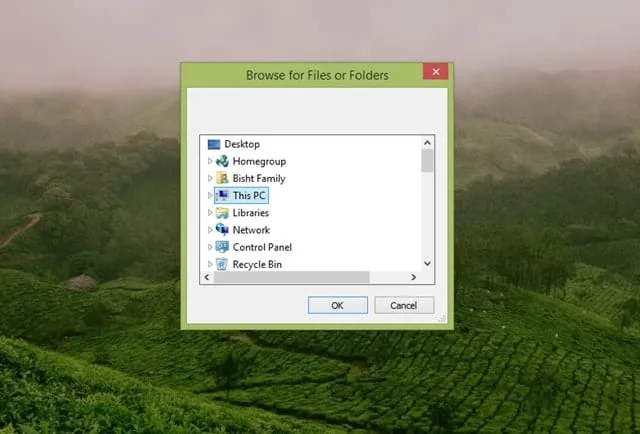
3. darbība. Izdzēsiet failu no datora
Ja atlasāt mapi, kuru vēlaties dzēst, atlasiet darbību, kuru vēlaties dzēst, un noklikšķiniet uz Labi.
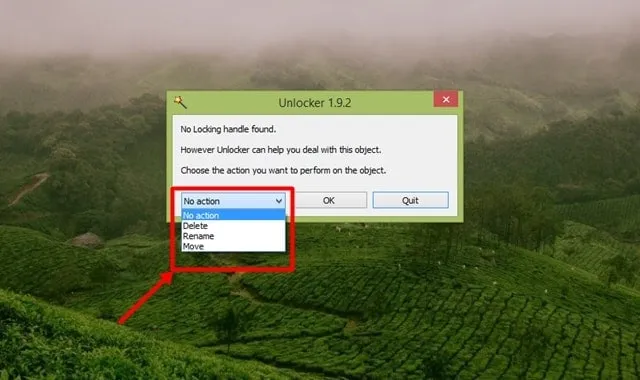
Tāpēc šādi varat dzēst visus neizdzēšamos failus un mapes operētājsistēmā Windows 11/10. Mēs zinām, cik aizkaitināmas var būt šīs neizdzēšamās mapes. Tāpēc tagad neuztraucieties. Lūdzu, kopīgojiet šo rakstu ar saviem draugiem, kuriem tas varētu būt noderīgi. Lai iegūtu vairāk šādu rakstu, lūdzu, pievienojiet mūsu vietni grāmatzīmēm.


Atbildēt